ASP.NET如何添加MySQL数据库连接:首先,通过NuGet包管理器安装MySql.Data库、创建数据库连接字符串、配置Web.config文件、使用MySqlConnection类进行连接、处理连接异常。安装MySql.Data库是实现数据库连接的关键步骤之一。下面我们将详细介绍如何在ASP.NET项目中添加MySQL数据库连接。
一、安装MySql.Data库
在ASP.NET中添加MySQL数据库连接的第一步是安装MySql.Data库,这可以通过NuGet包管理器来完成。
打开Visual Studio,选择你的项目。
在“工具”菜单中选择“NuGet 包管理器”,然后选择“管理解决方案的NuGet包”。
在搜索框中输入“MySql.Data”,找到并安装它。
这将为你的项目添加必要的MySQL数据处理库。
二、创建数据库连接字符串
连接字符串是数据库连接的核心部分,它包含了数据库的位置、用户身份验证信息以及其他连接参数。
string connectionString = "Server=myServerAddress;Database=myDataBase;Uid=myUsername;Pwd=myPassword;";
在这个字符串中:
Server 指定了数据库服务器的地址。
Database 指定了要连接的数据库的名称。
Uid 和 Pwd 分别是用户名和密码。
三、配置Web.config文件
为了更方便地管理连接字符串,可以将其存储在Web.config文件中。
这样,你可以在代码中通过名字来引用这个连接字符串。
四、使用MySqlConnection类进行连接
在ASP.NET中,可以使用MySqlConnection类来建立和管理数据库连接。
using MySql.Data.MySqlClient;
string connStr = ConfigurationManager.ConnectionStrings["MySqlConnection"].ConnectionString;
using (MySqlConnection conn = new MySqlConnection(connStr))
{
try
{
conn.Open();
// 执行数据库操作
}
catch (MySqlException ex)
{
// 处理异常
}
}
在这个示例中,我们从Web.config中读取连接字符串,使用MySqlConnection类建立连接,并在try-catch块中处理可能的连接异常。
五、处理连接异常
在与数据库交互时,处理异常是非常重要的。常见的异常包括连接失败、身份验证失败等。
catch (MySqlException ex)
{
switch (ex.Number)
{
case 0:
Console.WriteLine("无法连接到服务器。");
break;
case 1045:
Console.WriteLine("无效的用户名或密码。");
break;
default:
Console.WriteLine(ex.Message);
break;
}
}
通过处理这些异常,可以更好地调试和维护你的ASP.NET应用程序。
六、在ASP.NET中进行数据操作
一旦建立了数据库连接,可以进行各种数据操作,如查询、插入、更新和删除。
1. 执行查询
using (MySqlCommand cmd = new MySqlCommand("SELECT * FROM myTable", conn))
{
using (MySqlDataReader reader = cmd.ExecuteReader())
{
while (reader.Read())
{
// 处理查询结果
}
}
}
2. 插入数据
using (MySqlCommand cmd = new MySqlCommand("INSERT INTO myTable (Column1, Column2) VALUES (@value1, @value2)", conn))
{
cmd.Parameters.AddWithValue("@value1", value1);
cmd.Parameters.AddWithValue("@value2", value2);
cmd.ExecuteNonQuery();
}
3. 更新数据
using (MySqlCommand cmd = new MySqlCommand("UPDATE myTable SET Column1 = @value1 WHERE Column2 = @value2", conn))
{
cmd.Parameters.AddWithValue("@value1", value1);
cmd.Parameters.AddWithValue("@value2", value2);
cmd.ExecuteNonQuery();
}
4. 删除数据
using (MySqlCommand cmd = new MySqlCommand("DELETE FROM myTable WHERE Column1 = @value1", conn))
{
cmd.Parameters.AddWithValue("@value1", value1);
cmd.ExecuteNonQuery();
}
七、使用ORM工具
为了简化数据库操作,可以使用ORM(对象关系映射)工具,如Entity Framework或Dapper。
1. Entity Framework
Entity Framework是一个流行的ORM工具,支持MySQL数据库。需要安装MySql.Data.Entity包。
public class MyDbContext : DbContext
{
public DbSet
protected override void OnConfiguring(DbContextOptionsBuilder optionsBuilder)
{
optionsBuilder.UseMySql(Configuration.GetConnectionString("MySqlConnection"));
}
}
2. Dapper
Dapper是一个轻量级的ORM工具,使用起来非常简单。
using Dapper;
using (IDbConnection db = new MySqlConnection(Configuration.GetConnectionString("MySqlConnection")))
{
var result = db.Query
}
八、项目团队管理系统推荐
在进行ASP.NET开发时,项目管理和团队协作非常重要。推荐使用以下两个系统:
研发项目管理系统PingCode:PingCode是一款专为研发团队设计的项目管理系统,提供了丰富的功能和灵活的配置,帮助团队更高效地进行项目管理。
通用项目协作软件Worktile:Worktile是一款通用的项目协作软件,适用于各种类型的项目,提供了任务管理、文档协作、时间管理等功能,帮助团队更好地协作和沟通。
九、总结
在ASP.NET中添加MySQL数据库连接需要几个关键步骤,包括安装MySql.Data库、创建连接字符串、配置Web.config文件、使用MySqlConnection类进行连接和处理连接异常。为了简化数据库操作,可以使用ORM工具,如Entity Framework和Dapper。此外,在项目开发过程中,使用项目管理和团队协作工具,如PingCode和Worktile,可以提高团队的工作效率。通过这些步骤和工具,可以更好地实现ASP.NET与MySQL数据库的集成,并进行高效的数据库操作。
相关问答FAQs:
1.如何在ASP.NET中添加MySQL数据库连接?在ASP.NET中添加MySQL数据库连接有几个步骤。首先,你需要在项目中引用MySQL数据库的相关驱动程序。然后,你需要在Web.config文件中配置数据库连接字符串。最后,你可以使用ASP.NET的数据库访问对象来建立与MySQL数据库的连接,执行查询和更新操作。
2.怎样在ASP.NET中配置MySQL数据库连接字符串?要配置MySQL数据库连接字符串,你需要在Web.config文件的元素下添加一个元素。在元素中,你可以使用元素来定义一个具体的连接字符串。在元素中,你需要指定连接字符串的名称和提供程序名称,以及MySQL数据库的服务器地址、数据库名称、用户名和密码等相关信息。
3.在ASP.NET中如何使用MySQL数据库连接对象进行查询和更新操作?在ASP.NET中,你可以使用MySQL数据库连接对象来执行查询和更新操作。首先,你需要创建一个MySQLConnection对象,并将其连接到数据库。然后,你可以创建一个MySQLCommand对象,并将其与连接对象关联。通过设置MySQLCommand对象的CommandText属性,你可以指定要执行的SQL查询或更新语句。最后,你可以使用MySQLCommand对象的ExecuteReader方法执行查询操作,或者使用ExecuteNonQuery方法执行更新操作。
原创文章,作者:Edit1,如若转载,请注明出处:https://docs.pingcode.com/baike/1963085